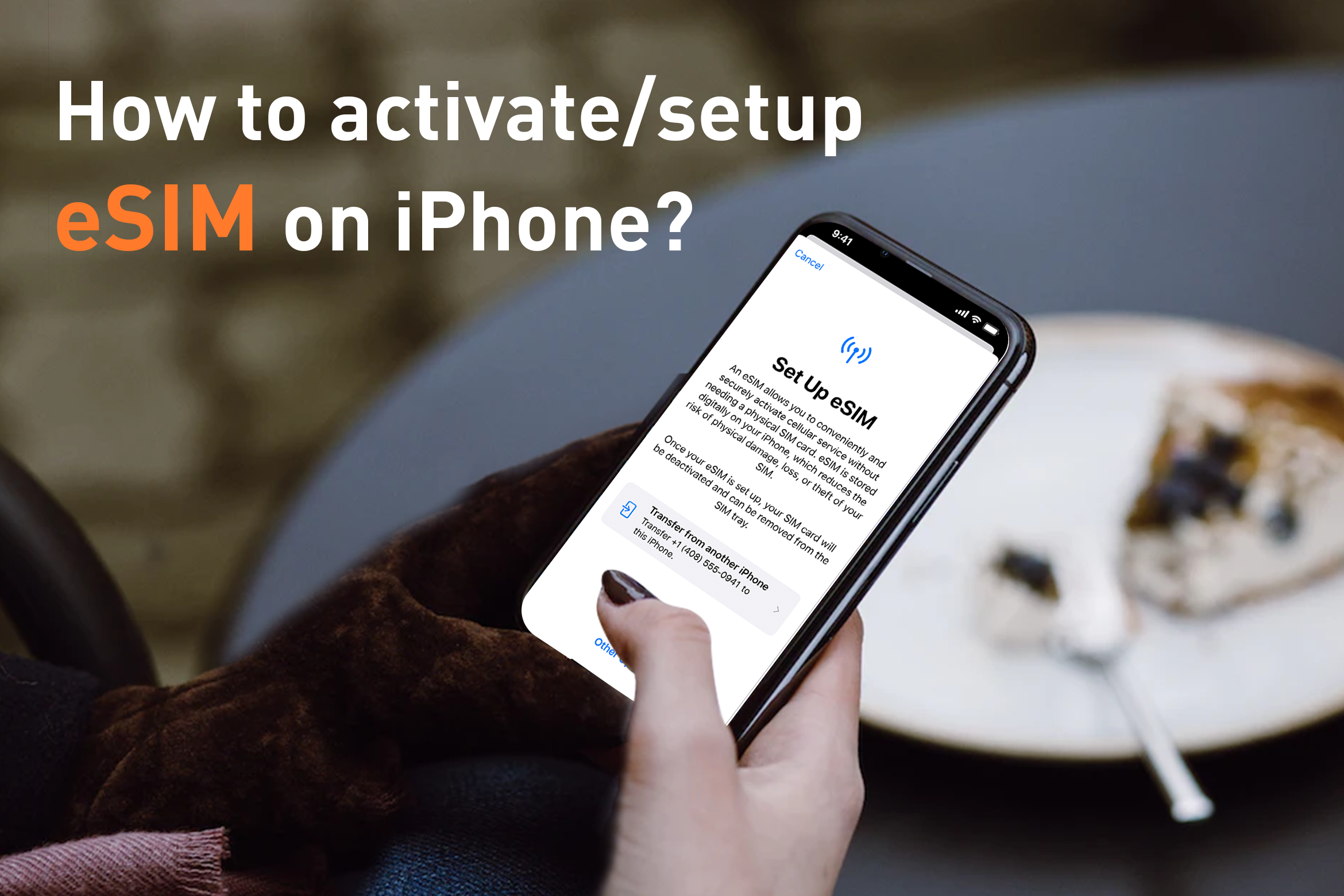如何在 Samsung Galaxy 上啟動/設定 esim?
Dec 13,2022 | Bytesim Support Team
目錄
4.如何在 Samsung Galaxy 上安裝並啟動 eSIM?
你需要什麼?
- 穩定的連接,最好是 WiFi。 (您需要將eSIM正確下載到您的裝置上,並且必須有穩定的網路連線)。
- 來自eSIM供應商的二維碼。
- 與eSIM且網路已解鎖的三星裝置相容。
如何檢查我的Samsung Galaxy 是否支援eSIM?
請參閱「eSIM 相容設備」。
我應該何時設定eSIM 以進行國際旅行?
重要提示:不要設定過早安裝您的 eSIM。
每個 eSIM 數據套餐的服務天數有限,因此請勿過早開始安裝和激活,否則計費將在旅行開始前開始倒數計時。
最佳實踐就是在出發當天設定好你的數據套餐。
當然,如果你出差前還在家裡,也可以安裝,因為eSIM安裝過程需要穩定的Wi-Fi連接,但要小心不要啟動它。另外,要注意的是,有些eSIM在安裝時就開始啟動計費,例如DTAC。總體而言,最划算的建議是到達目的地機場後安裝並激活,這樣可以避免不必要的費用。
另外,請注意無限流量套餐服務天數的精確計算方法,激活日期為第一天,截止於最後一天的24:00。以上日期和時間參考香港時間(UTC+8)。
例如,如果您有 1 天服務日 eSIM 卡,而您目前在德國柏林,此時是 14:00 柏林如果您選擇立即激活,則實際計算開始時間為香港時間21:00,實際有效期限僅3小時。
如何在Samsung Galaxy上安裝eSIM?
請依照以下步驟操作:
1.進入設定 > 連接
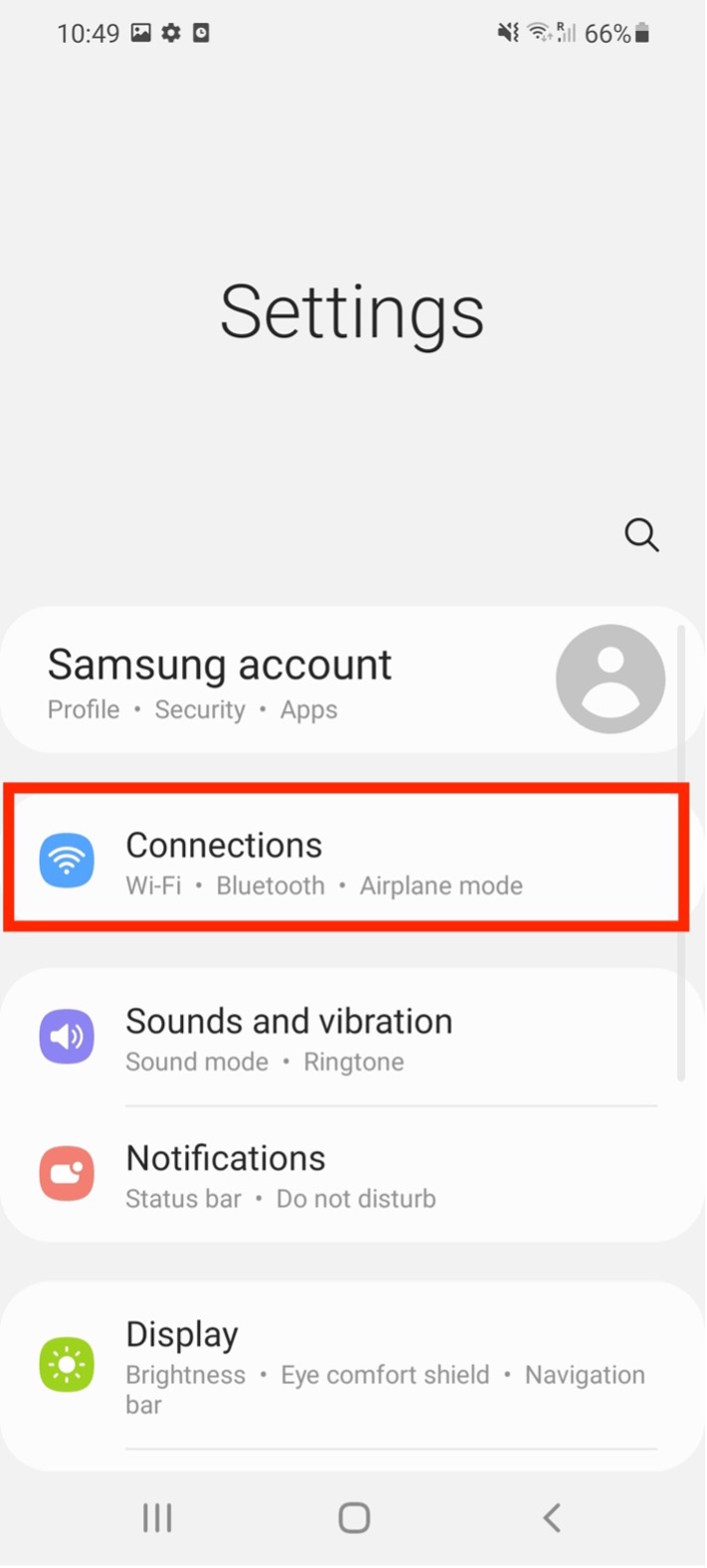
2.點選SIM卡管理器
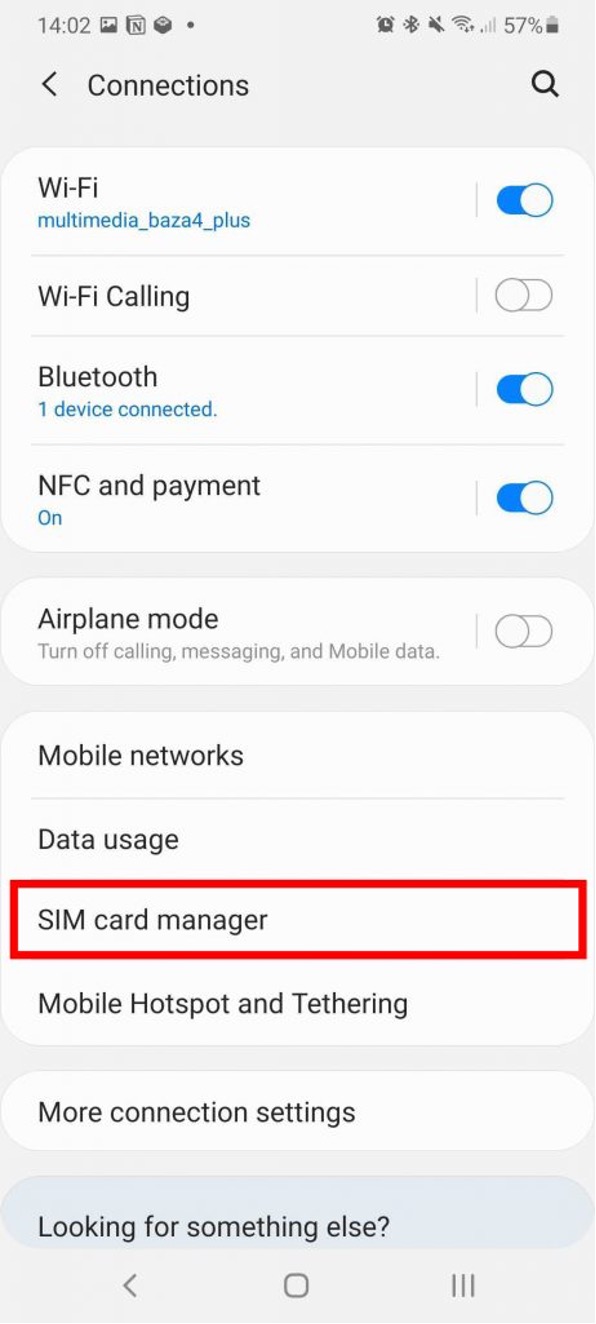
3.選擇新增手機套餐
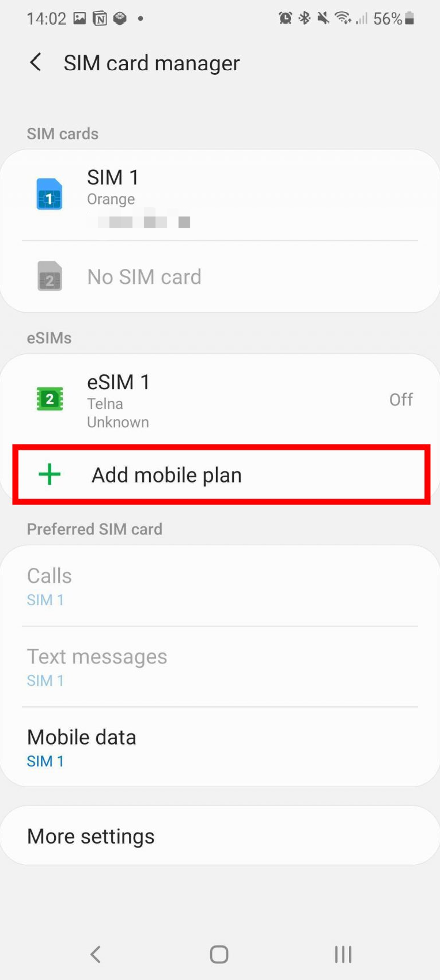
4.點選使用二維碼加入

5.掃描二維碼 - 您的相機將自動開啟

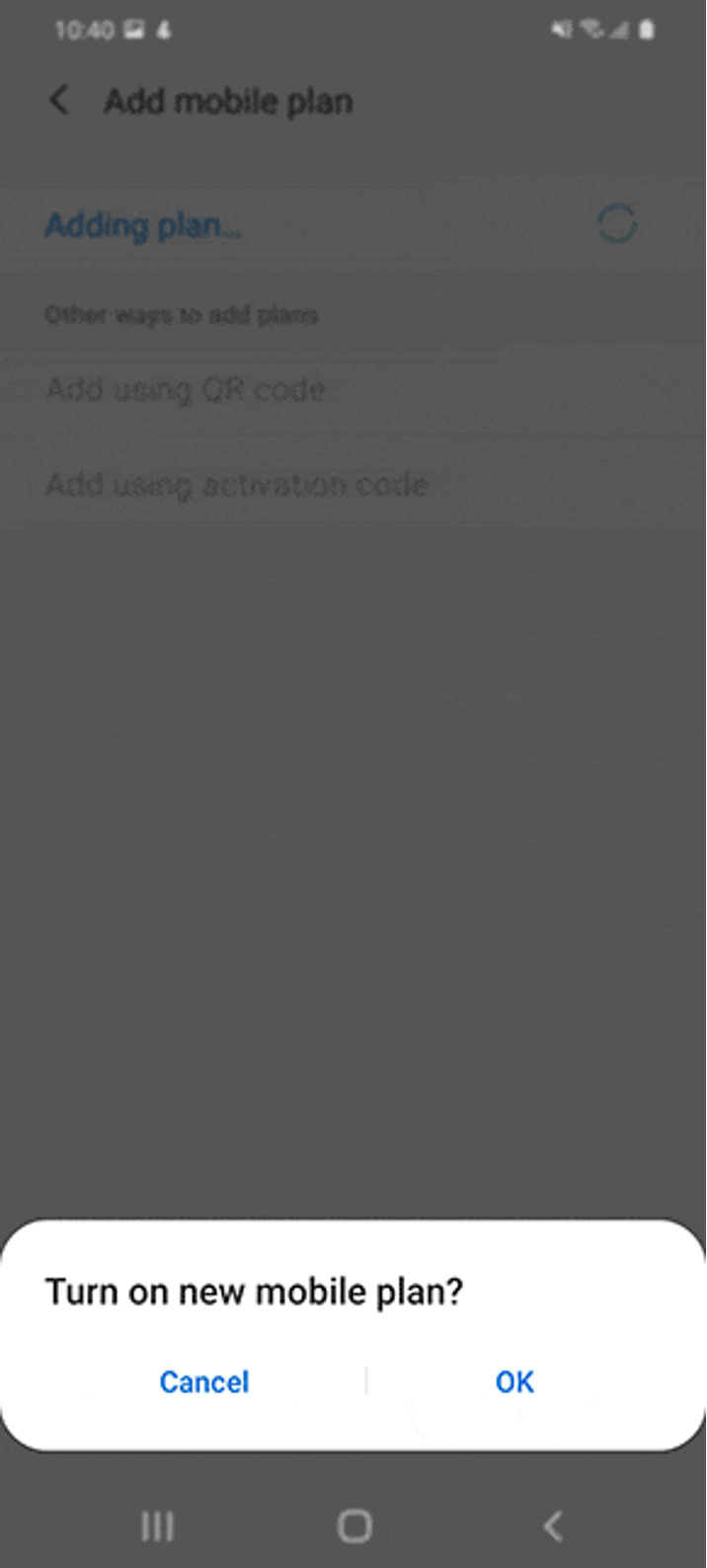
6.您的行動套餐將在您的 eSIM 上下載並啟動
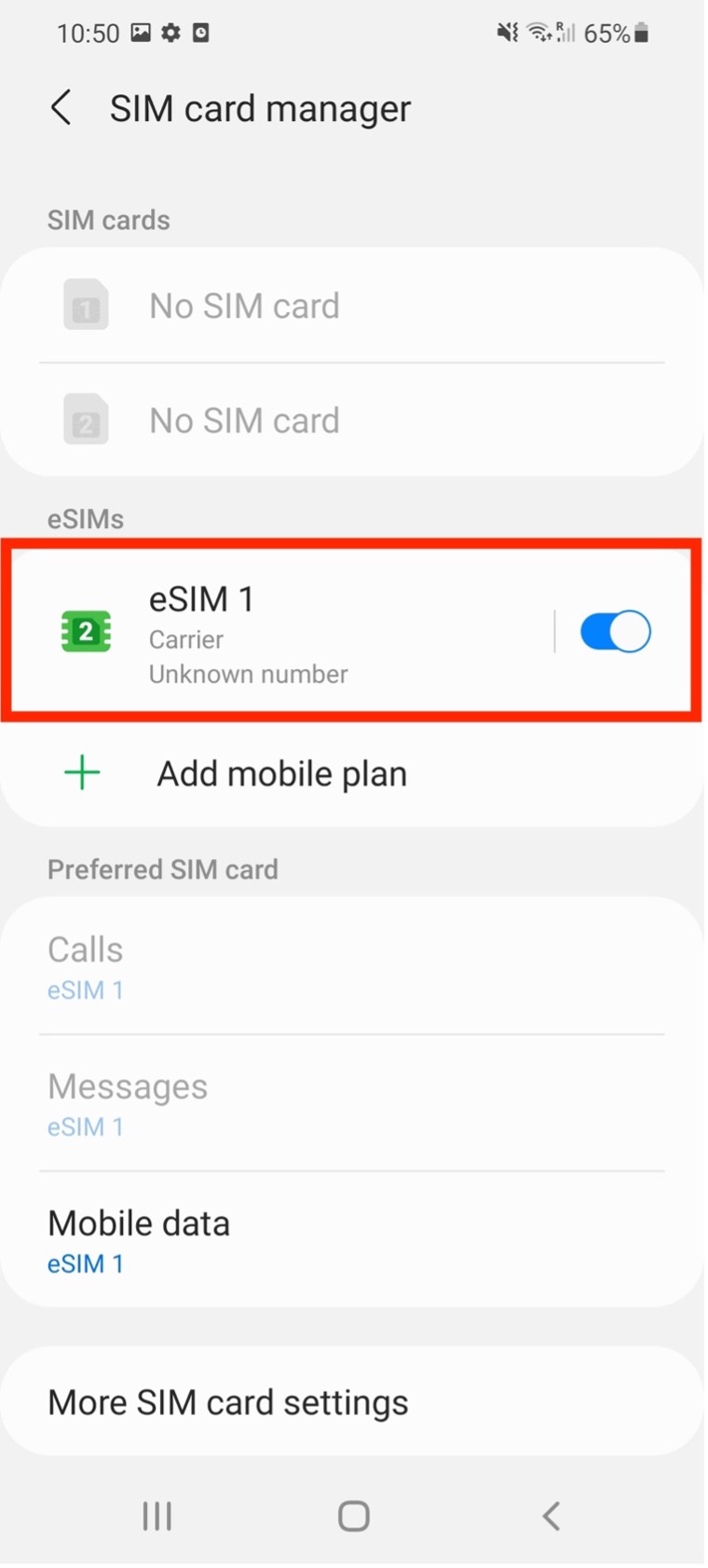
如何在我的 Samsung Galaxy 上啟動 eSIM?
1.進入設定 > 連線 > SIM 卡管理器
2.在行動網路下開啟eSIM
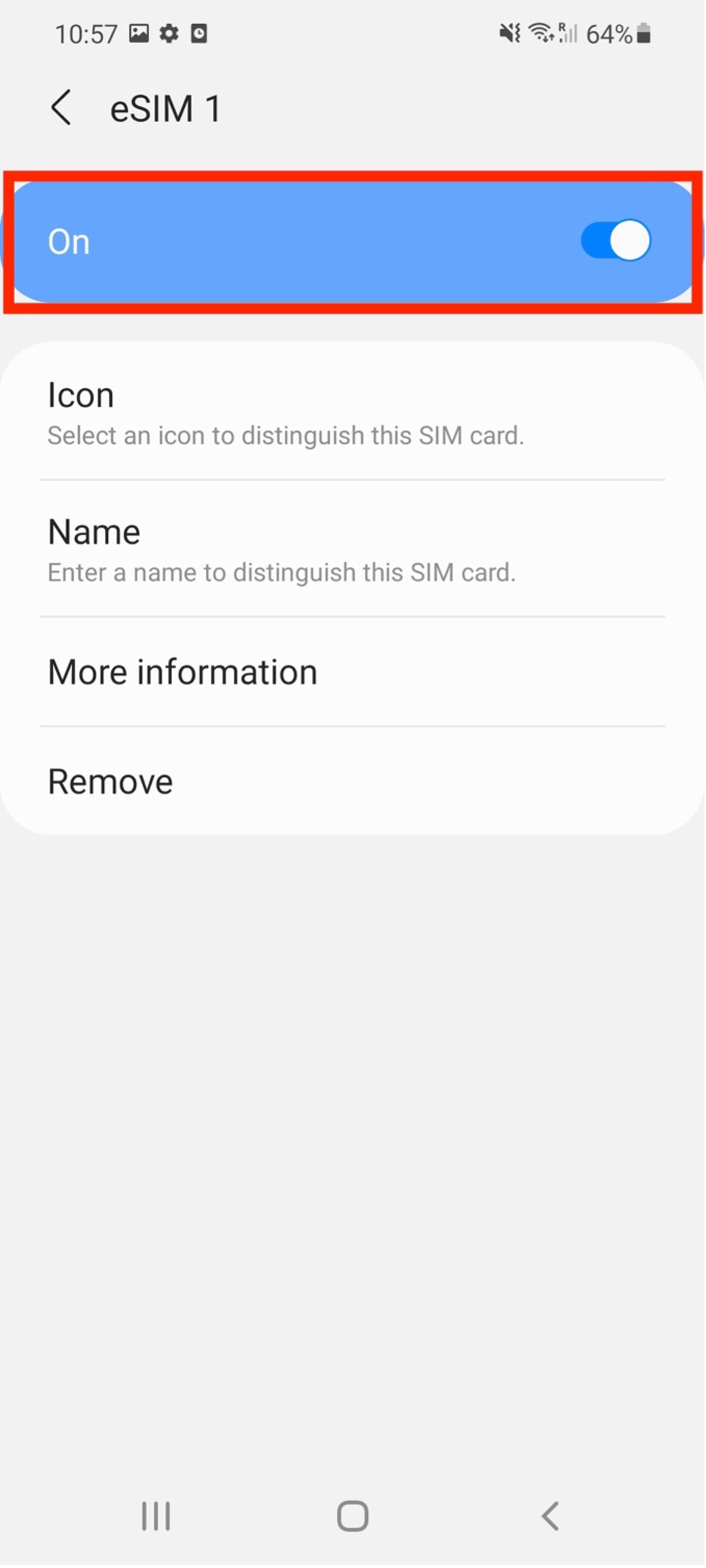
3.啟用移動資料
設定 > 連線 > 資料使用

4.啟用數據漫遊
返回連接選單,點擊行動網路並開啟數據漫遊功能。

如何找到我所在區域最好的網路供應商?
與其他 ISP 相比,Bytesim 尤其擅長可以手動選擇您的網路。如果您發現您所在位置的網路選擇是在運營商之間切換或無法連接,您可以進行手動網路選擇。
三星 Galaxy 可以同時使用兩個 eSIM 嗎?
與 iPhone 14 不同,三星Galaxy S21 Ultra 無法同時使用2 個eSIM。
Galaxy Z Fold4 提供雙SIM 卡插槽,也支援eSIM。使用者最多可以同時使用兩張實體 SIM 卡或 1 張 eSIM 和 1 張實體 SIM 卡。 Galaxy Z Fold4 讓您可以儲存多個 eSIM 設定文件,但一次只能使用一個。
Galaxy Z Flip4 有一個 SIM 插槽並支援 eSIM。使用者可以同時使用 1 張實體 SIM 卡和 1 張 eSIM 卡。 Galaxy Z Flip4 可讓您儲存多個 eSIM 設定文件,但一次只能使用一個。